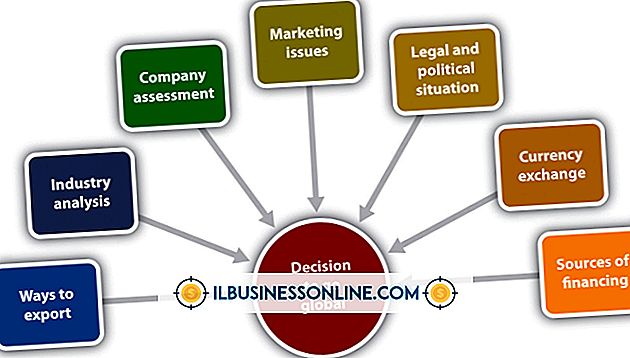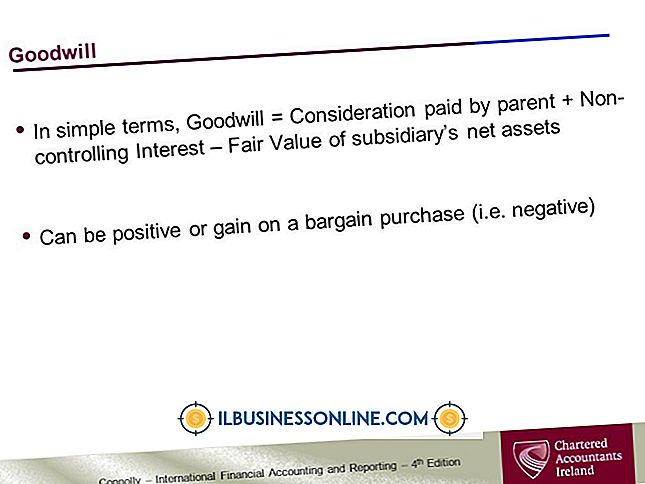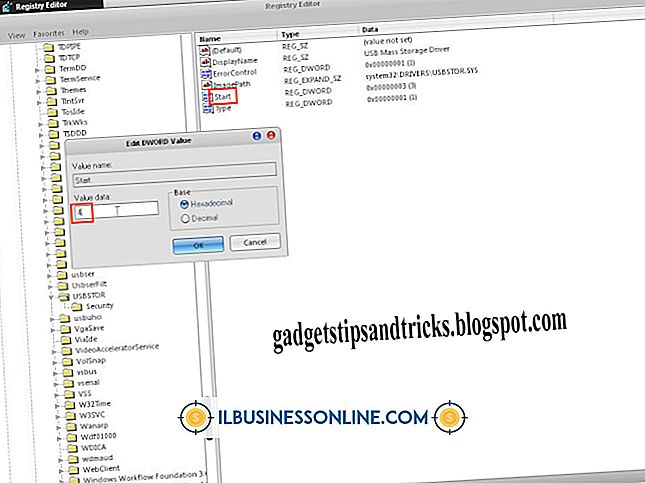Windows Dijital Sertifika İstemi Nasıl Devre Dışı Bırakılır

Internet Explorer, Microsoft Windows varsayılan Web tarayıcısı, ziyaret edilen web sitelerinin dijital güvenlik sertifikalarını doğrulamak için Authenticode teknolojisi olarak adlandırılanları kullanır ve virüslere ve zararlı yazılımlara karşı korunmaya yardımcı olur. Authenticode, tanımlayamadığı bir güvenlik sertifikası ile karşılaştığında, Internet Explorer, söz konusu siteyle uğraşmanın olası tehlikelerine karşı uyarı veren görsel bir bilgi istemi görüntüler. Bununla birlikte, siteyi biliyorsanız ve ona güveniyorsanız, tekrarlanan bu güvenlik uyarıları sinir bozucu olabilir ve Web'de gezinme deneyiminizi yavaşlatabilir. Internet Explorer'ın güvenlik ayarlarını değiştirmek izinsiz girişleri devre dışı bırakabilir.
1.
Internet Explorer’ı başlatın. "Araçlar" ı tıklayın ve sonra "İnternet Seçenekleri" ni seçin.
2.
İnternet Seçenekleri panelinde "Güvenlik" sekmesine tıklayın. Ayarların listesini görmek için Güvenlik panelinin altına yakın bir yerde bulunan "Özel seviye ..." düğmesini tıklayın.
3.
ActiveX başlığının altındaki aşağıdaki ayarlar için "Etkin" seçeneğini seçin: "ActiveX ve eklentileri çalıştır", "İmzalı ActiveX Denetimi İndir" ve "Komut dosyası için güvenli olarak işaretlenmiş ActiveX denetimlerini çalıştır".
4.
"İmzasız ActiveX Denetimi İndir" ve "Güvenli olarak işaretlenmemiş ActiveX denetimlerini başlat ve komut dosyası" için "İstemi" seçin.
5.
Ayarları kaydetmek için "Tamam" ı tıklayın. Sonra tüm değişiklikleri kaydetmek için "Güvenlik" panelindeki "Uygula" ve "İnternet Seçenekleri" panelindeki "Tamam" ı tıklayın.
6.
Etkili olması için tüm kaydedilmiş değişikliklerin Internet Explorer’ı yeniden başlatın.
İpuçları
- Hala sorun yaşıyorsanız, söz konusu siteyi güvenilir siteler listenize eklemeyi deneyin. "Araçlar" ı tıklayın ve sonra "Güvenlik Seçenekleri" ni seçin. "Güvenlik" sekmesini tıklayın ve ardından "Güvenilir Siteler" i seçin. İstediğiniz siteyi, "Hedef sunucu doğrulaması iste" nin işaretini kaldırdığından emin olarak, güvenilir hedefler listesine ekleyin. "Güvenlik" paneline geri dönün ve "Güvenilir Siteler" seçeneğinin vurgulanmış kaldığından emin olun. "Güvenlik Seviyesi" durum çubuğunu aşağıya kaydırıp güvenilir siteler için daha düşük bir güvenlik korumasına geçin. Bu, listelenen siteler için istenmeyen güvenlik sertifikası istemlerini ortadan kaldırmalıdır.
- Siteyi güvenilir olarak listelemek ve güvenlik düzeyini düşürmek işe yaramazsa, Güvenlik sekmesi panelindeki güvenlik düzeyi kaydırma çubuğunun hemen altında bulunan "Korumalı Modu Etkinleştir" seçeneğinin işaretini kaldırmayı deneyin. Kutunun işaretini kaldırmak, tüm güvenlik korumasını ve ilgili dijital sertifika istemlerini devre dışı bırakır.
Uyarılar
- Windows dijital sertifika istemini devre dışı bırakmak, bilgisayarınızı bozuk dosyalara ve kötü amaçlı yazılımlara karşı savunmasız bırakacaktır.
- İstediğiniz dosyayı güvenilir siteden indirdikten sonra, varsayılan güvenlik ayarlarını yeniden etkinleştirmek ve orijinal koruma seviyenize geri dönmek için yukarıdaki adımları ters çevirdiğinizden emin olun.